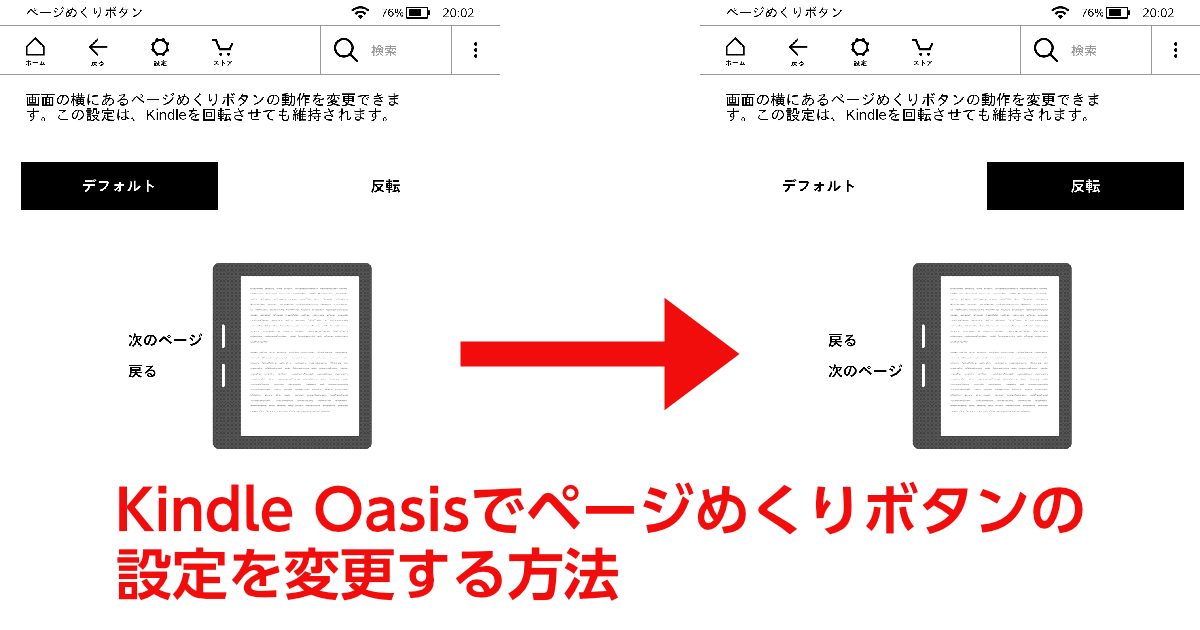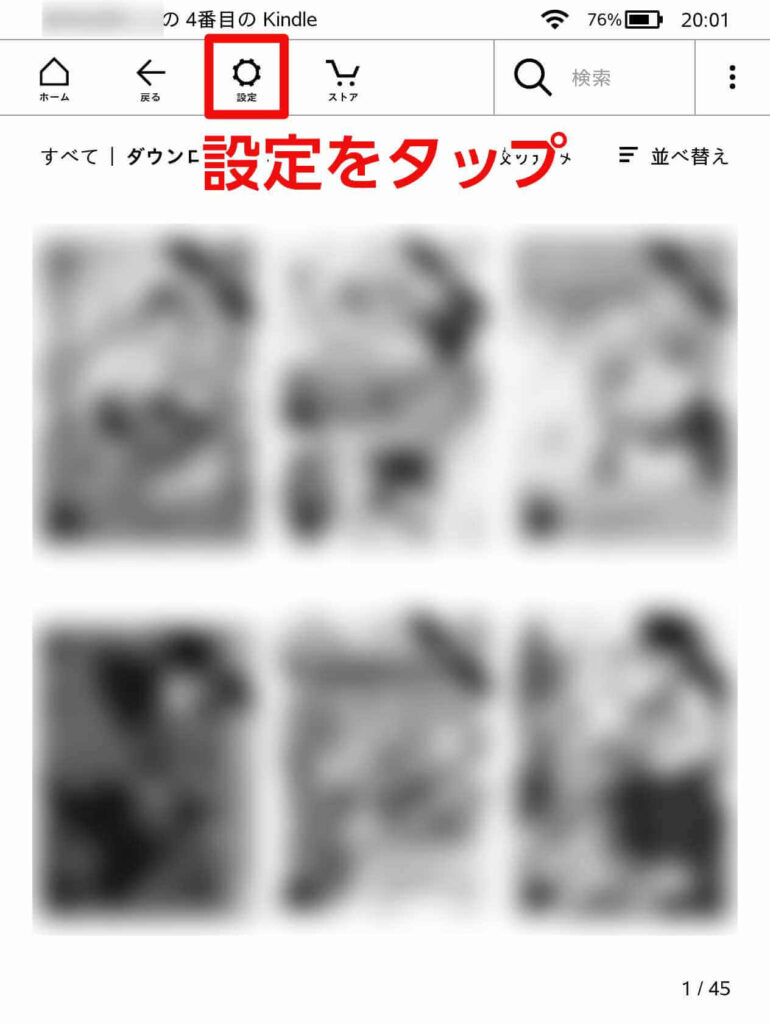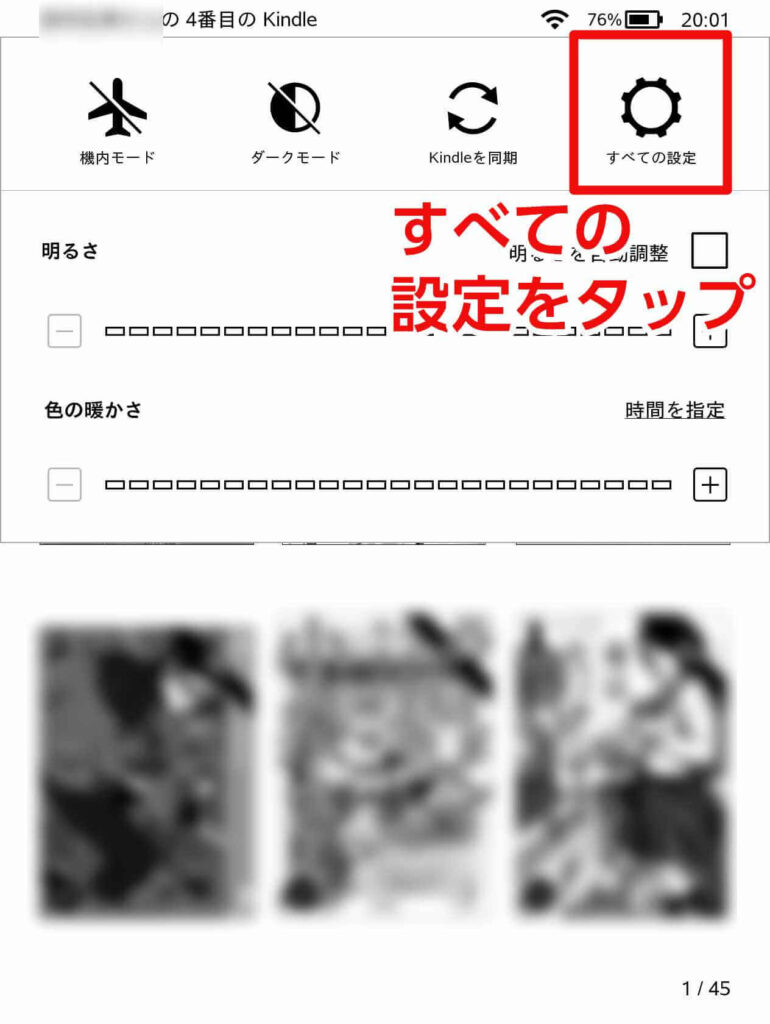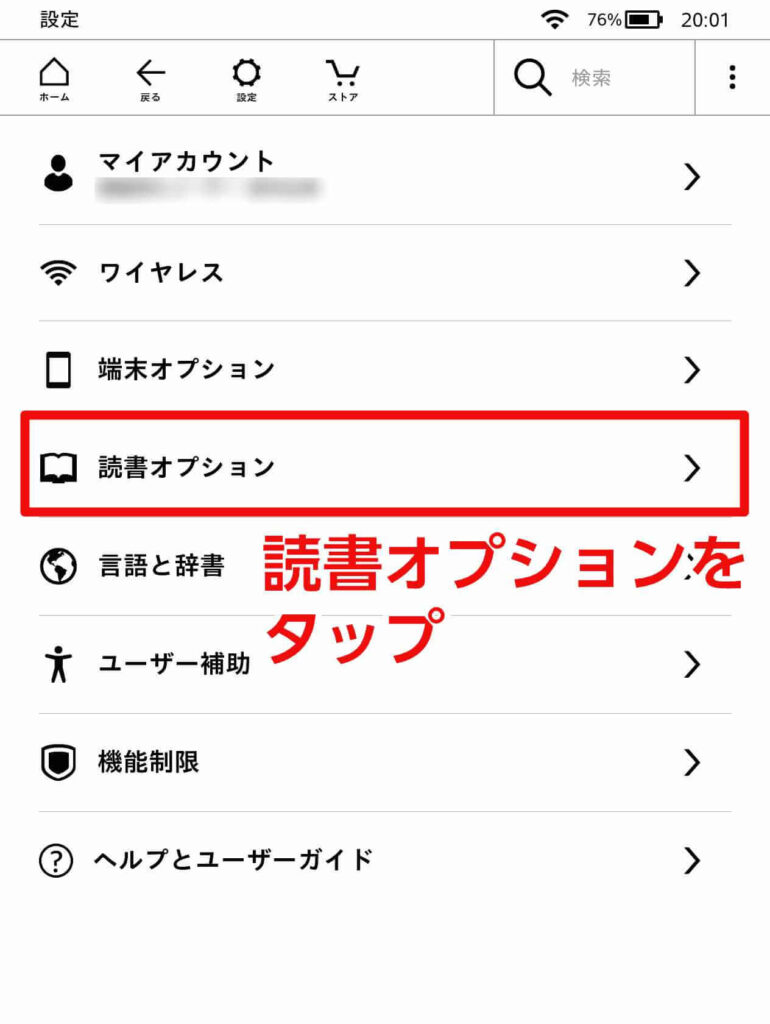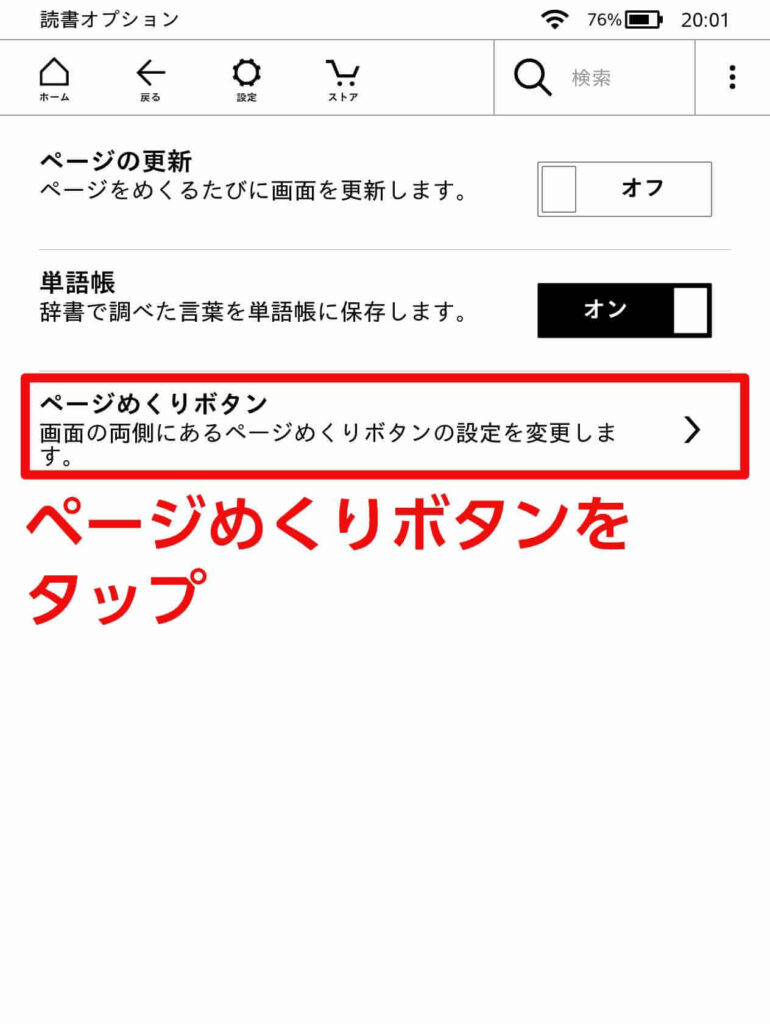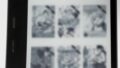僕は普段、左手でKindle Oasisを持って読書をしています。
Kindle Oasisには物理ボタンが持ち手側に2個あり、ページをめくるときは左手の親指でこのボタンを押して本を読んでいます。
この物理ボタンは便利なのですが、デフォルトの設定だと親指に近い下のボタンが「戻る」で親指から遠いボタンが「次のページ」という設定になっています。
よく使うのはどう考えても「次のページ」なので、親指に近い下のボタンを「次のページ」にした方がストレスなく読書ができます。
今回は物理ボタンのページめくりの割り当てを変更する方法を紹介します。
Kindle Oasisは画面の斜め上と斜め下を同時にタップすることでスクショが撮れるのでそれを使って説明します。
①ホーム画面から設定をタップ
②「すべての設定」をタップ
③「読書オプション」をタップ
④「ページめくりボタン」をタップ
⑤「デフォルト」または「反転」をタップ
端末を左手に持っている人はボタンが左側にある以下の画面が表示されます。
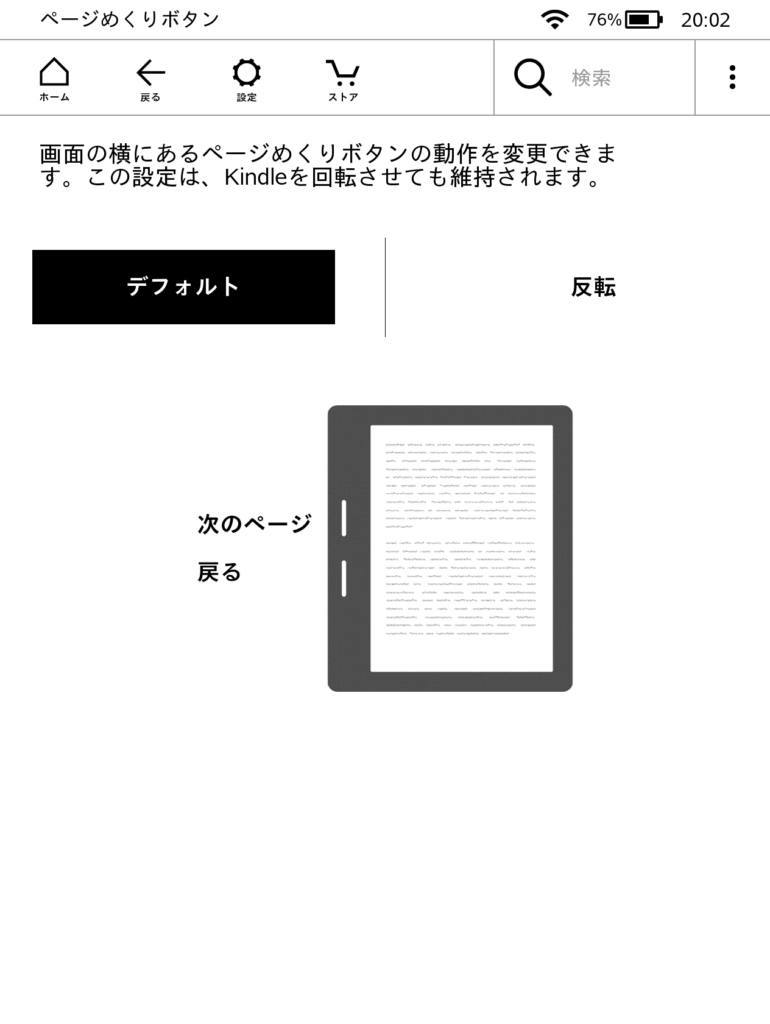
初期状態だと「デフォルト」が黒で囲われていますが、「反転」をタップすることで、下のボタンを「次のページ」に割り当てることができます。
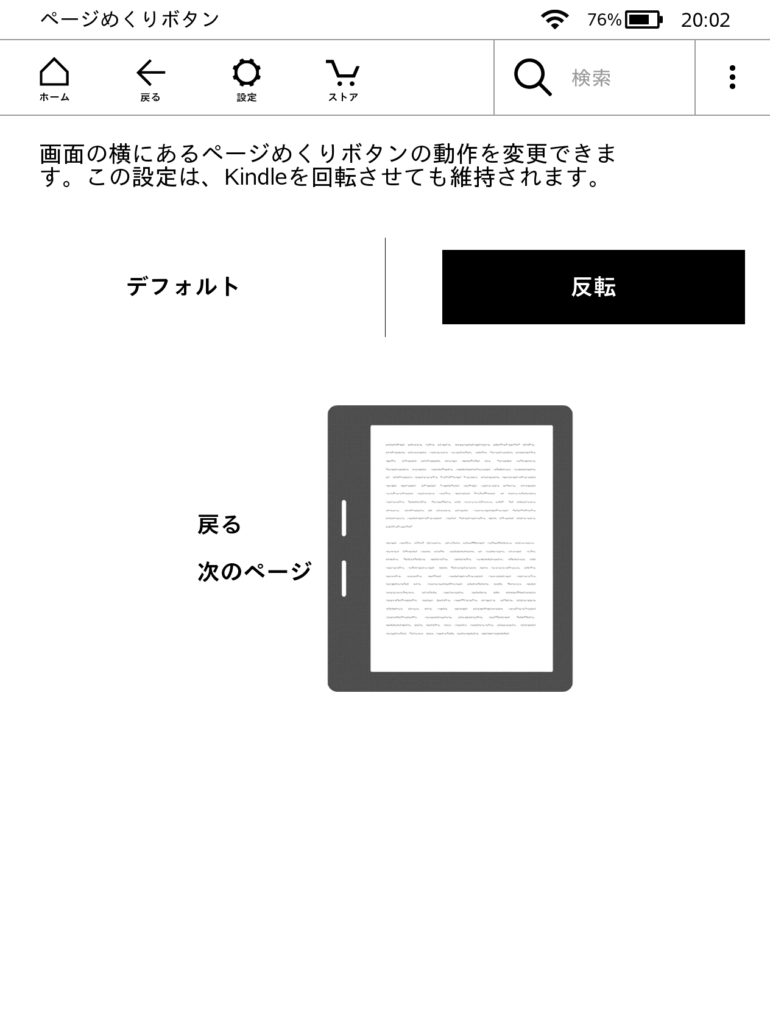
端末を右手に持っている人はボタンが右側にある以下の画面が表示されます。
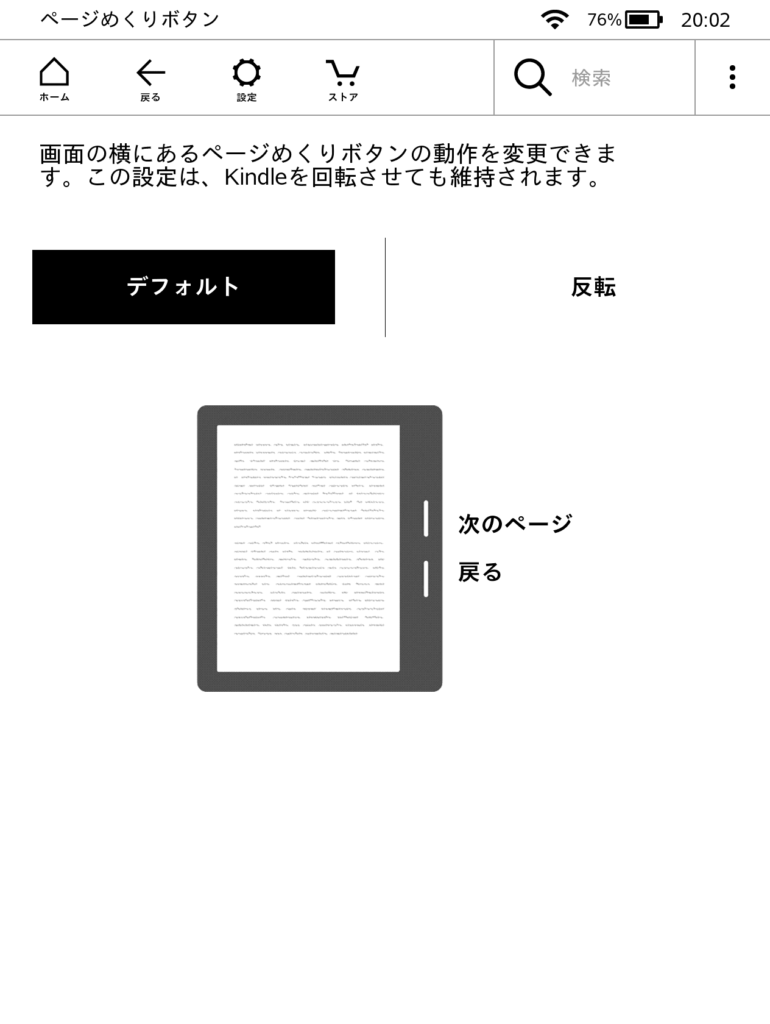
こちらも初期状態だと「デフォルト」が黒で囲われていますが、「反転」をタップすることで、下のボタンを「次のページ」に割り当てることができます。
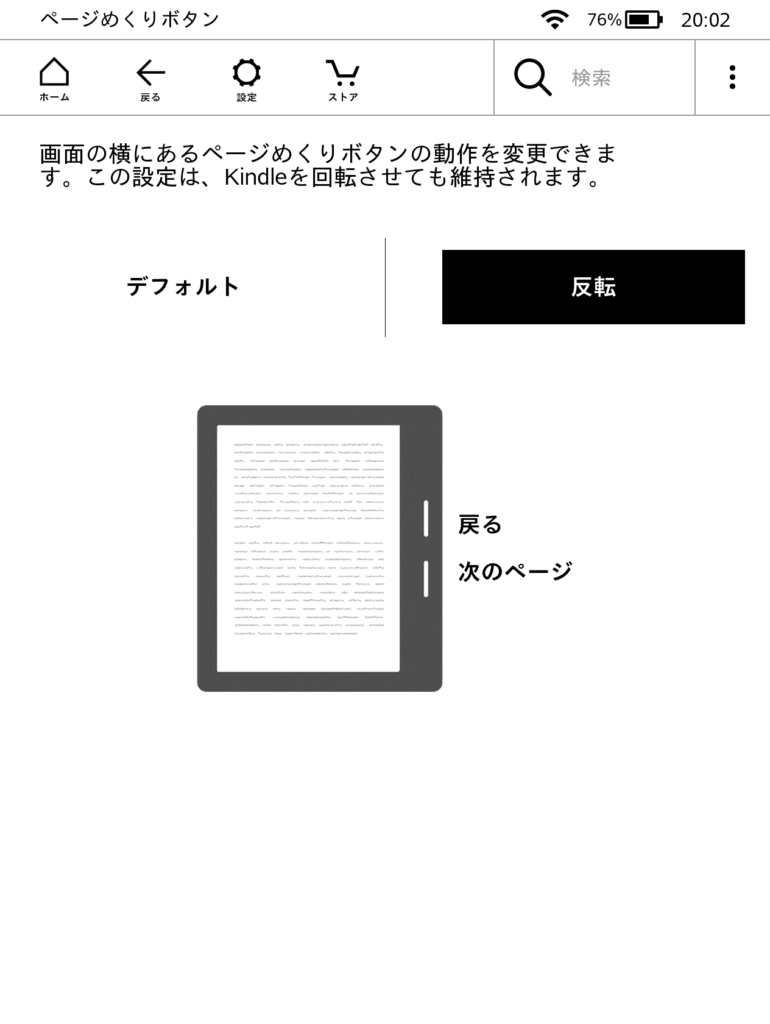
端末を右手持ち、左手持ちに切り替えても、ボタンの設定は変わりません。
親指に近い方を「次のページ」にしておけば、快適に読書できます。